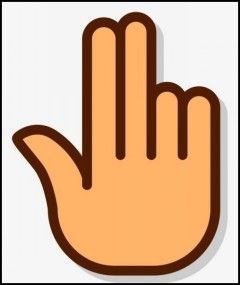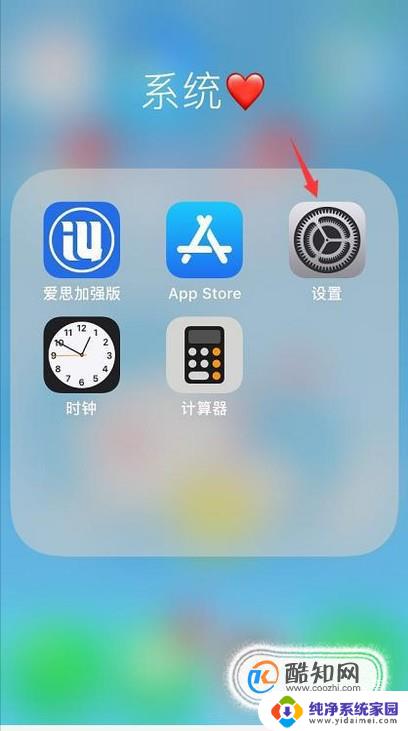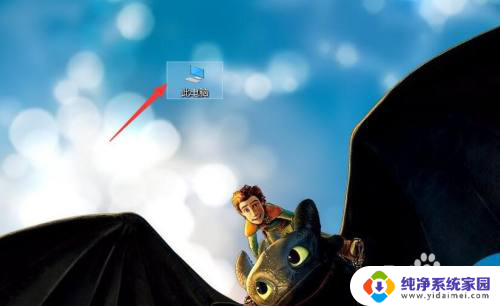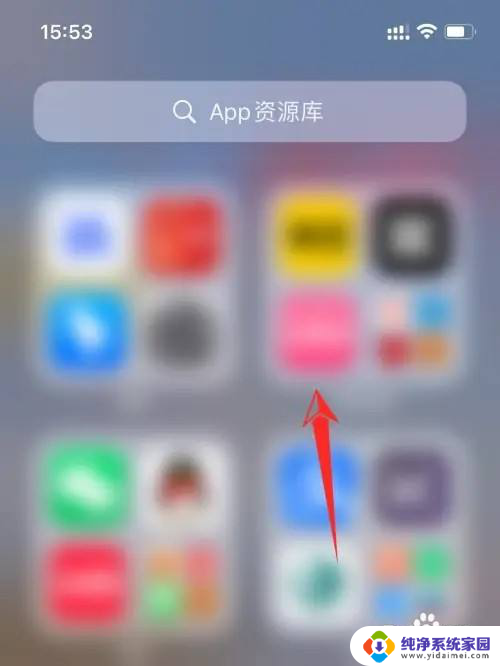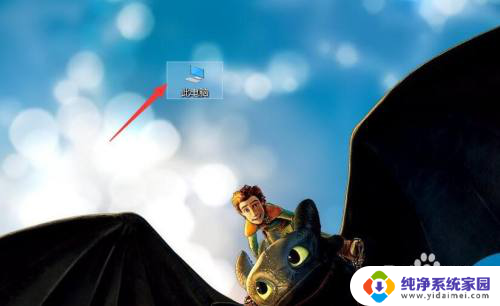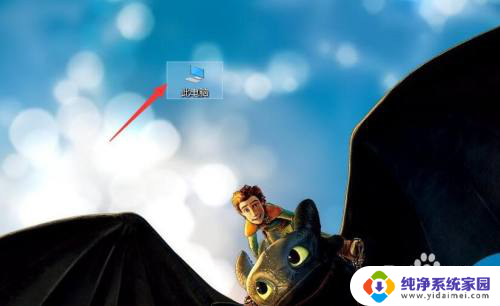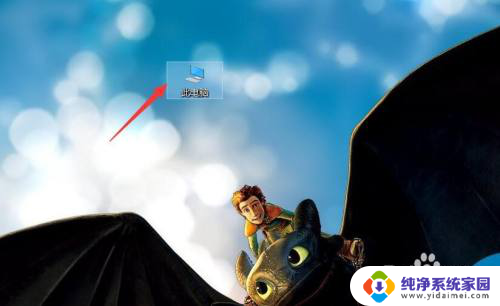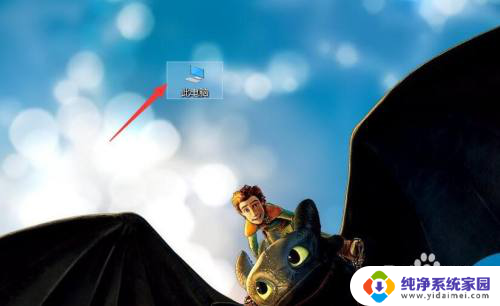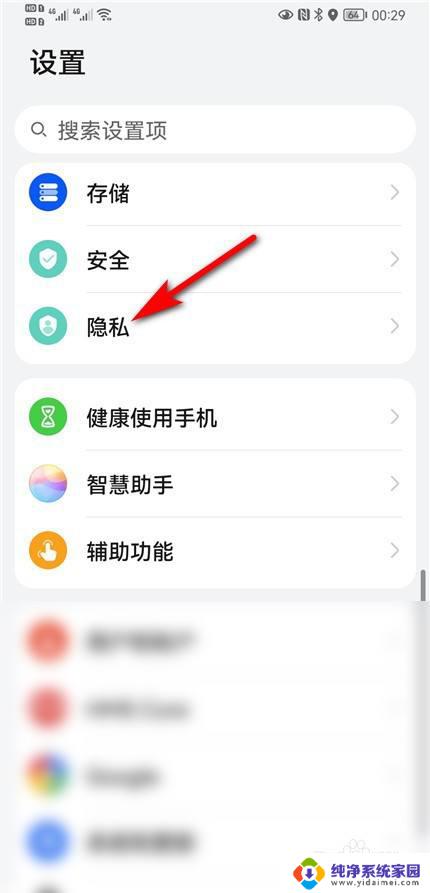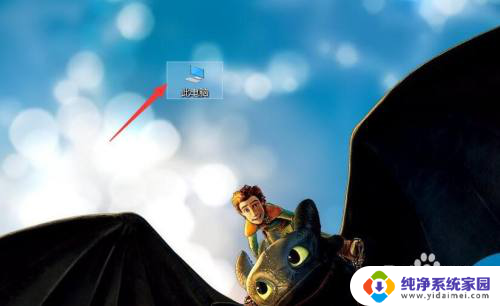苹果软件如何隐藏 iPad和iPhone中如何隐藏APP应用
苹果软件如何隐藏,现如今手机和平板电脑已经成为了我们生活中不可或缺的一部分,而对于很多人来说,个人隐私和数据安全无疑是至关重要的。在苹果设备中,隐藏应用程序成为了许多用户关注的问题。那么究竟如何隐藏iPad和iPhone中的APP呢?本文将详细介绍苹果软件中的隐藏功能,帮助用户保护个人隐私和数据安全。无论是为了避免他人偷窥还是更好地管理自己的应用程序,这些隐藏技巧都将为用户提供便利与保护。
具体步骤:
1.第一步 打开“设置”->“通用”。
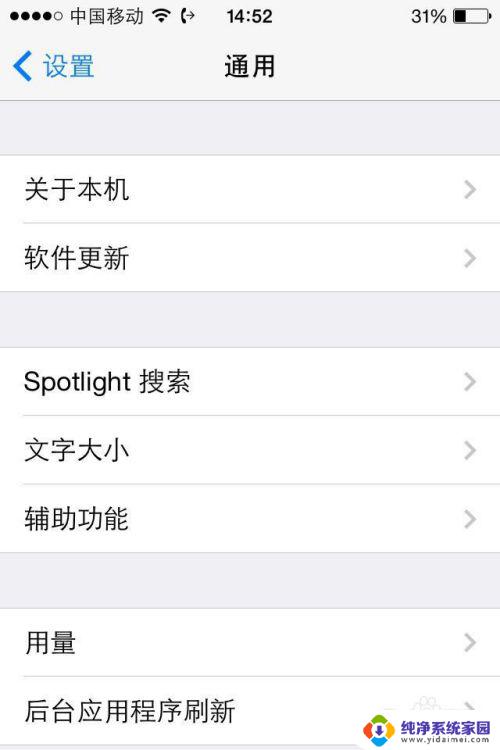

2.第二步 打开“访问限制”->“启用访问限制”;
出现“输入访问限制的密码”的提示之后,输入两遍访问限制密码。
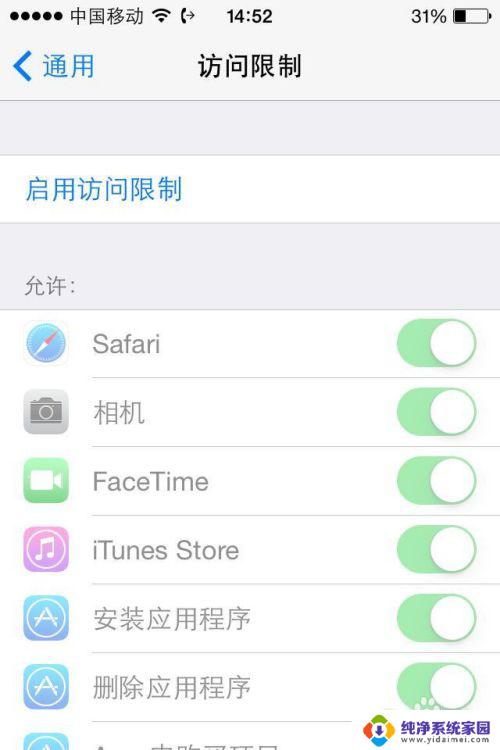
3.第三步 在“允许的内容”分组下面,关掉应用图标旁边的开关可以隐藏应用。
4.第四步 设置需要隐藏的应用,点击滑块,退出“访问限制”即可。
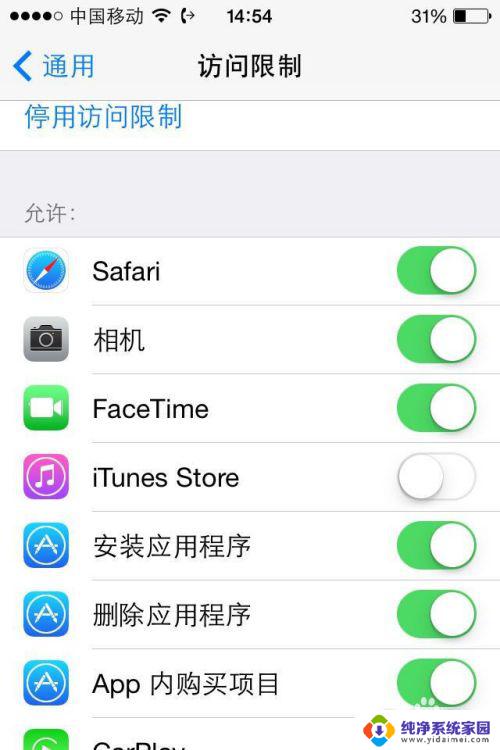
5.此方法适用于隐藏Safari、 Camera(隐藏Camera的同时会禁用摄像头)、FaceTime和iTunes等。回到主屏幕设置的应用程序图标会消失。如果想恢复原来设置的话,按照同样的步骤去“访问限制”里面。将其打开即可。
以上是苹果软件如何隐藏的全部内容,如果您遇到相同的问题,可以参考本文中介绍的步骤进行修复,希望这些步骤对您有所帮助。